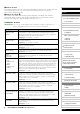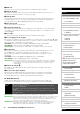User Manual
29 CP4 STAGE/CP40 STAGE Manual de Referência
Design do CP4 STAGE e do CP40 STAGE
Referência
Apresentações
Editando apresentações
Área Common Edit (Edição comum)
01: Chorus Effect
02: Reverb Effect
03: General (geral)
04: Name (Nome da apresentação)
Área Part Edit (Edição da parte)
01: Play Mode
02: Filter/EG
(Filtro e gerador de envelope)
03: Effect-A
04: Effect-B
05: Controller
06: Receive Switch
Área Master Keyboard
(Teclado principal)
Área Job (Tarefa)
01: Recall (Chamar)
02: Copy (copiar)
03: Bulk (Em massa)
Função Store Performance
(Armazenar Apresentação)
Função Compare Performance
(Comparar Apresentação)
Área File (Arquivo)
01: Save (Salvar)
02: Load (Carregar)
03: Rename (Renomear)
04: Delete (Excluir)
05: Format (Formatar)
06: Memory Info
(Informações da memória)
Área Utility (Utilitário)
01: General (Geral)
02: MIDI
03: Controller
04: MasterComp
05: Master EQ
(Equalizador principal)
06: Panel Lock (Bloqueio do painel)
Área Utility Job
01: Factory Set
(Configuração de fábrica)
02: Version
Apêndice
Função Store Performance (Armazenar apresentação)
Usando a função Store Performance (Armazenar apresentação), você pode armazenar
a apresentação editada no momento na memória do usuário do piano de palco (página 12).
A apresentação selecionada no momento será substituída pelas configurações da apresentação
editada.
OBSERVAÇÃO As apresentações não podem ser armazenadas enquanto os dados de áudio estão em
reprodução.
OBSERVAÇÃO A tela Store (Armazenar) é a primeira tela exibida quando o botão [STORE] é pressionado.
OBSERVAÇÃO Antes de executar as função Store Performance (Armazenar apresentação), o instrumento
exibirá a janela pop-up Confirmation (Confirmação) para confirmar se você deseja continuar
("Are you sure?" ["Tem certeza?"]). Você pode pressionar o botão [+1/YES] para armazenar
a apresentação atual ou o botão [-1/NO] para retornar à tela anterior sem fazer isso.
Destino para armazenar conforme selecionado na Etapa 2:
Janela pop-up Confirmation (Confirmação) na Etapa 3:
1 STORE
Ele mostra que você está na tela Store (Armazenar).
2 Destination Performance (Apresentação de destino)
Esta entrada mostra o destino para armazenar a apresentação editada no momento. Use os
botões [-1/NO] e [+1/YES] ou o dial de dados para selecionar uma apresentação e, em seguida,
pressione o botão [ENTER].
3 Are you sure? (Tem certeza?)
Esta mensagem é exibida depois da execução da função Store Performance (Armazenar
apresentação). Pressione o botão [+1/YES] para armazenar todas as configurações da
apresentação editada no momento. Quando os dados forem armazenados, a apresentação
de destino será selecionada e exibidas. Para cancelar a execução da função Store Performance
(Armazenar apresentação) e retornar à tela anterior, pressione o botão [-1/NO].
Procedi-
mento
1. Pressione o botão [STORE] durante a edição de uma apresentação.
2. Na tela Store (Armazenar), use os botões [-1/NO] e [+1/YES] ou o dial de dados para
selecionar o destino de armazenamento da apresentação atual e, em seguida, pressione
o botão [ENTER].
3. Quando a janela pop-up Confirmation (Confirmação) é exibida, pressione o botão [+1/YES]
para armazenar a apresentação.
STORE
R
E
001(A01):CFX Grand
1
2
Pressione o botão [ENTER].
Are you
[NO]
sure?
/[YES]
3